Die Kommunikation in Windows 10 entwickelt sich ständig weiter und wir bemerken, dass aufgrund der Anzahl der aktuellen Geräte und Technologien, noch schlimmer bei all diesen Änderungen, in Windows 10 eine Anwendung namens Phone Dialer integriert ist, mit der ein Modem verwendet werden kann, um Anrufe an andere Benutzer zu tätigen a im Internet.
Dies ist eine Anwendung, die nicht in das Startmenü integriert ist. Daher müssen wir wissen, wie man sie öffnet, wenn wir sie irgendwann verwenden müssen. Phone Dialer ist ein Tool, das als Telefonwähler fungiert und es uns ermöglicht, Anrufe über einen angeschlossenen Telefonwähler oder ein Modem zu tätigen . Es besteht aus einer einfachen Oberfläche mit einer Tastatur, mit der Sie problemlos Anrufe tätigen können.
Wir überlassen Ihnen auch das Video-Tutorial, um Open Phone Dialer unter Windows 10, 8, 7 kennenzulernen.
Um auf dem Laufenden zu bleiben, abonniere unseren YouTube-Kanal! ABONNIEREN
1. Öffnen Sie Windows 10 Phone Dialer unter Ausführen
Für diese Methode greifen wir auf den Befehl Execute zu, mit dem wir zahlreiche Verzeichnisse und Bibliotheken öffnen können, und führen dort Folgendes aus:
Dialer
Wir klicken auf OK oder drücken die Eingabetaste, um es zu öffnen.
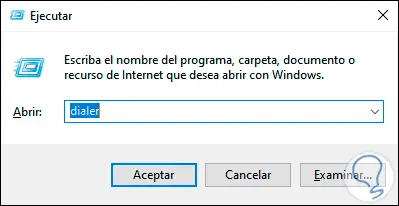
2. Öffnen Sie Windows 10 Phone Dialer über das Startmenü
Für diesen Vorgang geben wir “Dialer” in die Suchmaschine ein und wählen in den angezeigten Ergebnissen die Anwendung “Phone Dialer” aus. Dort klicken wir auf Dialer, um die Anwendung zu öffnen.
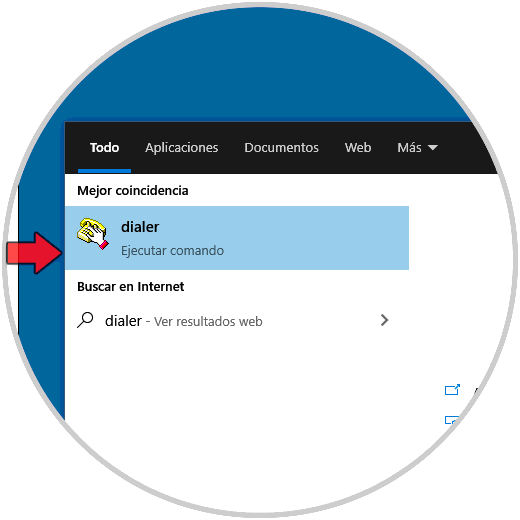
3. Öffnen Sie Windows 10 Phone Dialer über die Verknüpfung
Dazu klicken wir mit der rechten Maustaste auf eine freie Stelle auf dem Desktop und wählen “Neu – Direktzugriff”:
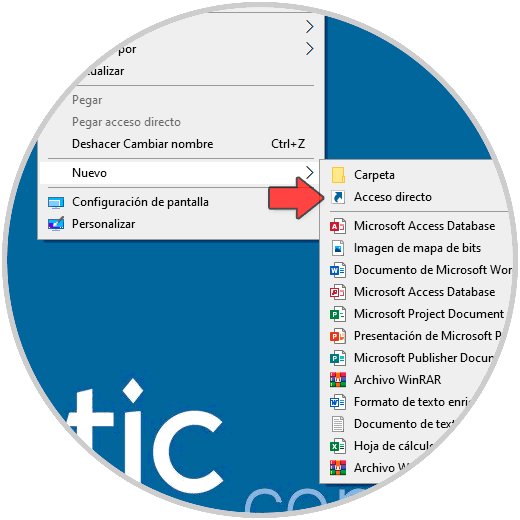
Im Popup-Fenster geben wir Folgendes ein:
% windir% System32 dialer.exe
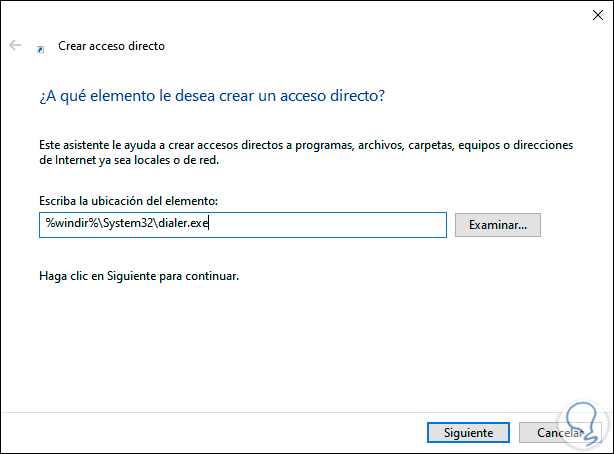
Wir klicken auf Weiter und weisen dem Zugriff einen Namen zu:

Wir klicken auf Fertig stellen und haben direkten Zugriff auf den Telefonwähler auf dem Windows 10-Desktop. Mit der ausgewählten Methode öffnen wir diese Anwendung, die im System bereits wenig verwendet wird:
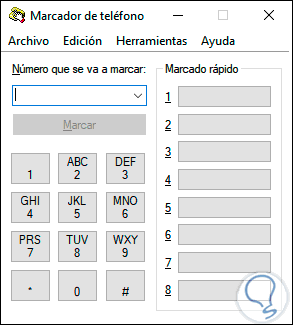
Denken Sie daran, dass zusätzliche Netzwerkkonfigurationen erforderlich sind, um diese Anwendung korrekt zu verwenden, da wir sonst keine Anrufe tätigen können.